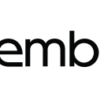こんにちは やす です。
先日お友達からワードプレスについて尋ねられました、「外部リンクを張り付けたとき、サムネイルを表示させるためにはどうやるの?」と。
分かりにくいと思うので画像を張りますね。↓こんな感じです。
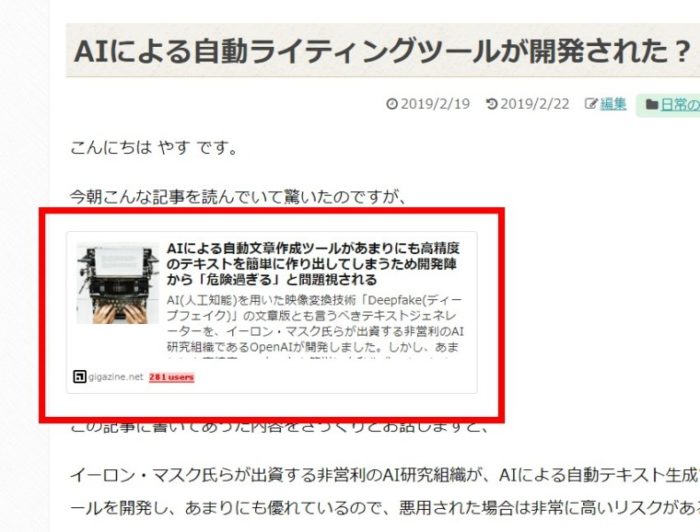
このやり方は何通りかあるようなんですが、まずプラグインは使いたくないので(出どころがはっきりしていないモノが多くセキュリティ的に怖かったので…)、それ以外のところで説明していきますね。
●ワードプレスのテーマが「Simplicity」ではない方 →
ワードプレスのテーマが「Simplicity」の方
ワードプレスのテーマがSimplicityの方は、
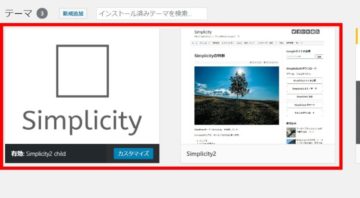
管理画面のサイドバーにある「外観」から「カスタマイズ」に入っていってください。
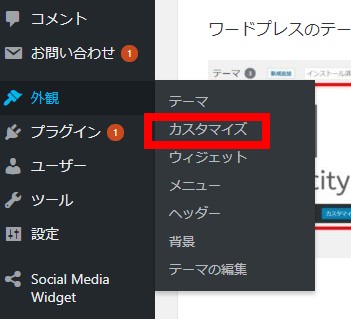
その次に「ブログカード(外部リンク)」に入って
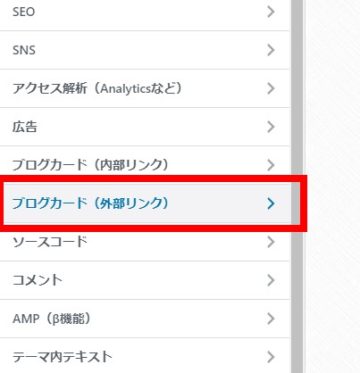
「ブログカード有効」にチェックを入れて「公開」をおしてください。
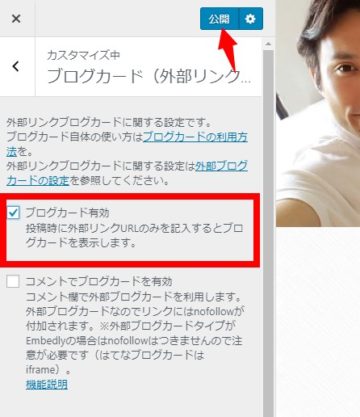
これで設定は完了です。後はいつもと同じように、投稿画面にURLを張り付けて、そのURLにリンクを張ってあげれば、
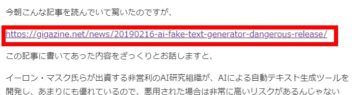
ブログを公開した時に、外部サイトの記事埋め込みが完了しています。
※投稿画面には表示されませんので、確認したい時はプレビューボタン等をおして確認してください。
PR:知らないと大変!!ブログ集客するなら絶対に抑えておくべきポイント!
ワードプレスのテーマが「Simplicity」のではない方
テーマをSimplicityに変更していただいても構いませんが、デザインが崩れたりする可能性がありますので、ブログ制作会社さんにご確認していただいた上で変更してください。
それ以外の方法としては、まずこちらのサイトを開いていただいて、
このボックスに遷移先(リンク先)のURLを入力し、「EMBED」を押します。
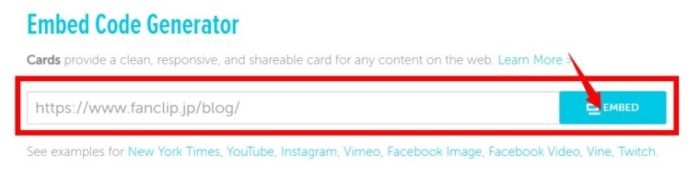
するとプレビューが表示されますので確認後、そのプレビュー画面右横の「Social Buttons」のチェックを外します(付けたければ付けた状態でもかまいません。僕の場合はちょっとじゃまかな~っと思ったので消しています)
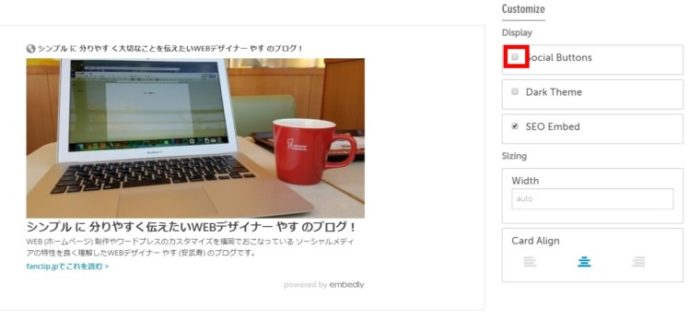
ここまでやれば、画面したにある「Embed Code」のボックス内に、コードが書かれているのでこれをコピーして、
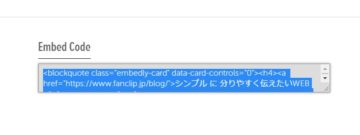
最後に、ワードプレスの投稿画面の「テキスト」内の

任意の場所に張り付けてあげて、ブログ記事を公開すれば完了です。
※投稿画面には表示されませんので、確認したい時はプレビューボタン等をおして確認してください。
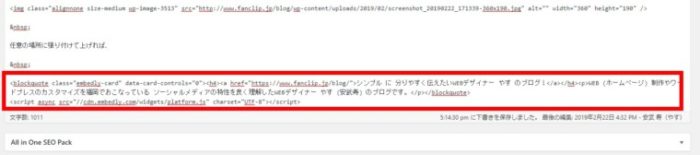
以上が、WordPress内へサムネイル画像付きリンクを埋め込むためのやり方です。
もし必要だ~って方は、一度試してみてください^^